【windows】Flutterの開発環境を構築 【iphone可】
window環境での。
・SDKのインストストール
・IDEの設定(android studio)
・CD/CI(codemagic)の設定
までを解説します。
Futter SDKをインストール
Flutter SDKを下記よりダウンロードする。
https://flutter.dev/docs/development/tools/sdk/releases?tab=windows
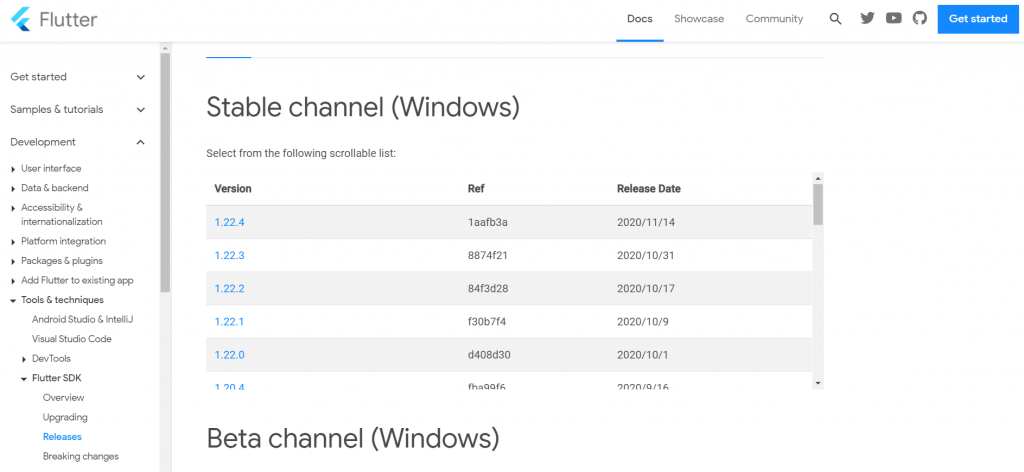
zip形式なので解答し、ドライブのどこかに設定する。
設定したパスをwindowsに通す。
windowsのパスの通し方
左下の検索に「システムの詳細」を入力して検索

システムの詳細設定の表示が表示されるので選択します。
選択すると下記ウィンドウが表示されるので環境変数を選択
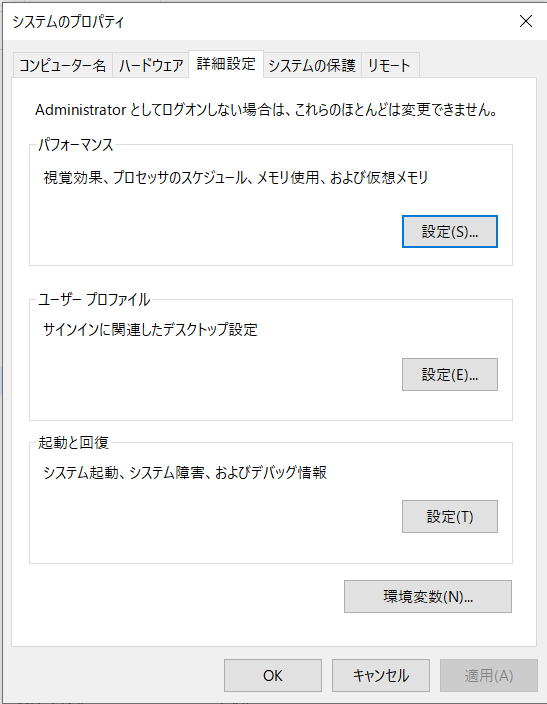
環境変数に登録されている、PATHを選択して、新規作成で追加flutter配下のbinまでを通します。
次にコマンドプロンプトでbin配下に移動し下記コマンドを実行します。
flutter doctorエラーがここまでだと出てしまいますが、とりあえずは気にしない
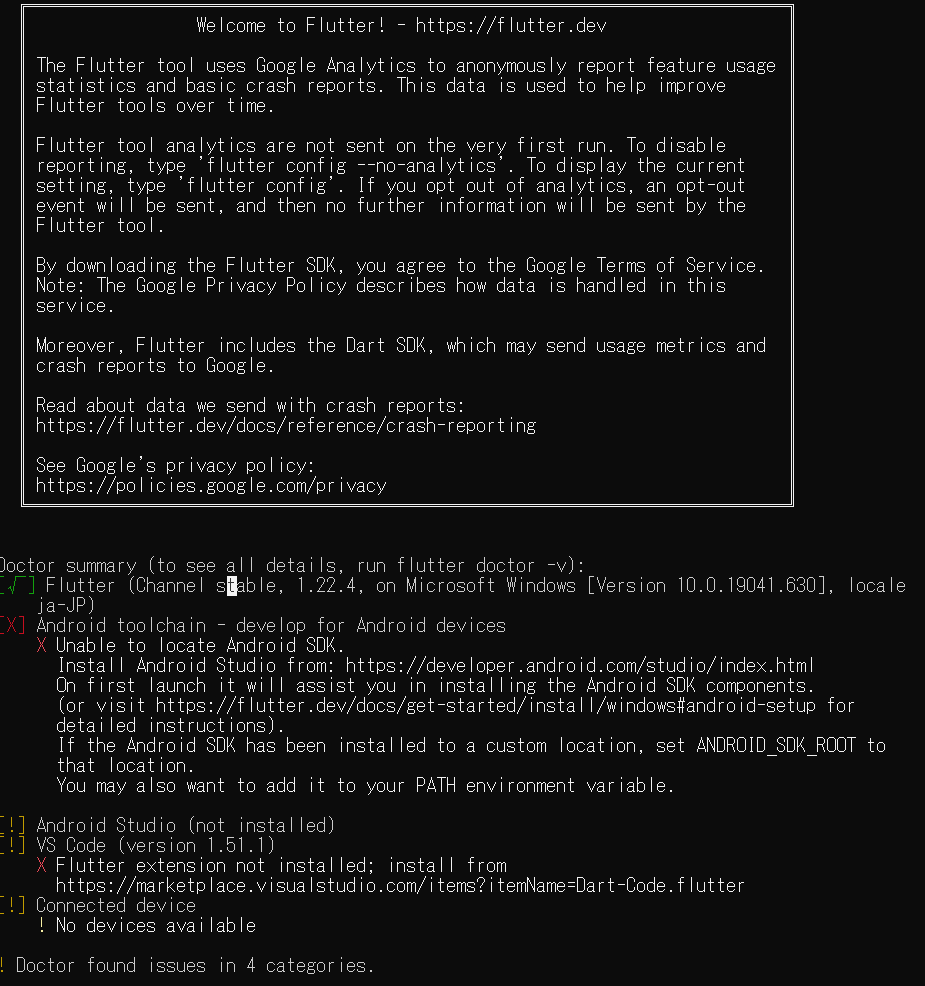
4つエラーが出てますので1個づつ潰していきましょう
・XAndroid licenses not accepted.→コマンドを実行して解決(下記を参照)
・Android Studio (version 4.1.0)→Android Studioをインストールした後、flutterプラグインを入れれば完了です。
・VS Code (version 1.51.1)→IDEは今回はAndroid Studioを使うので今回は無視でもOK
・Connected device→実機o rエミュレータを起動していないため出ているので今回は無視
下記コマンドでライセンスを取得
flutter doctor --android-licensesAndroid Studioをインストール
下記URLよりAndroid Studioをインストールします。
https://developer.android.com/studio?hl=ja
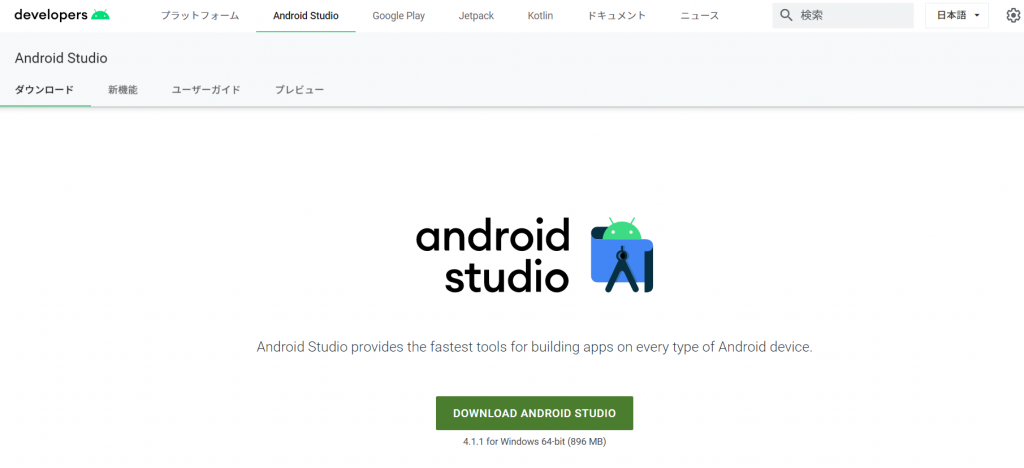
次に起動して、flutterプラグインとdartプラグインをインストールします。
起動後の画面の右下のConfigureを選択します。
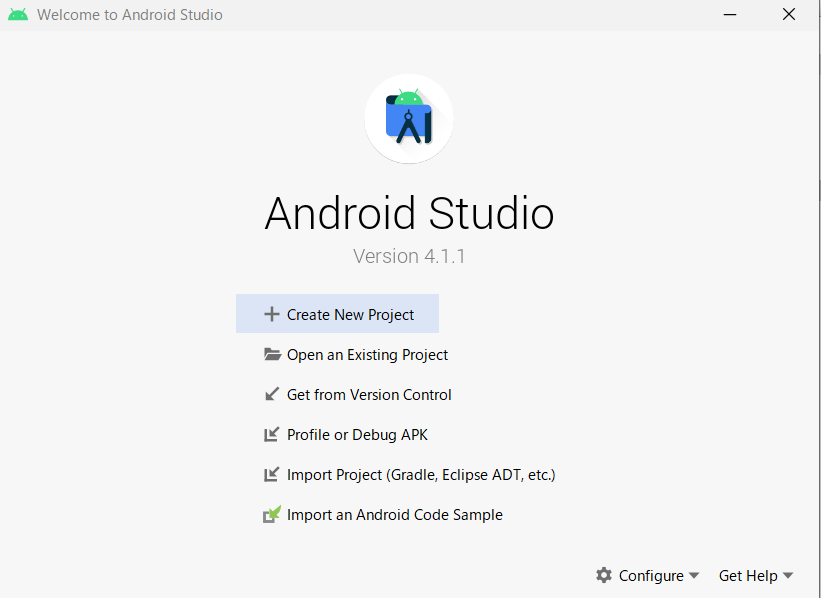
その後pluginsを選択します。
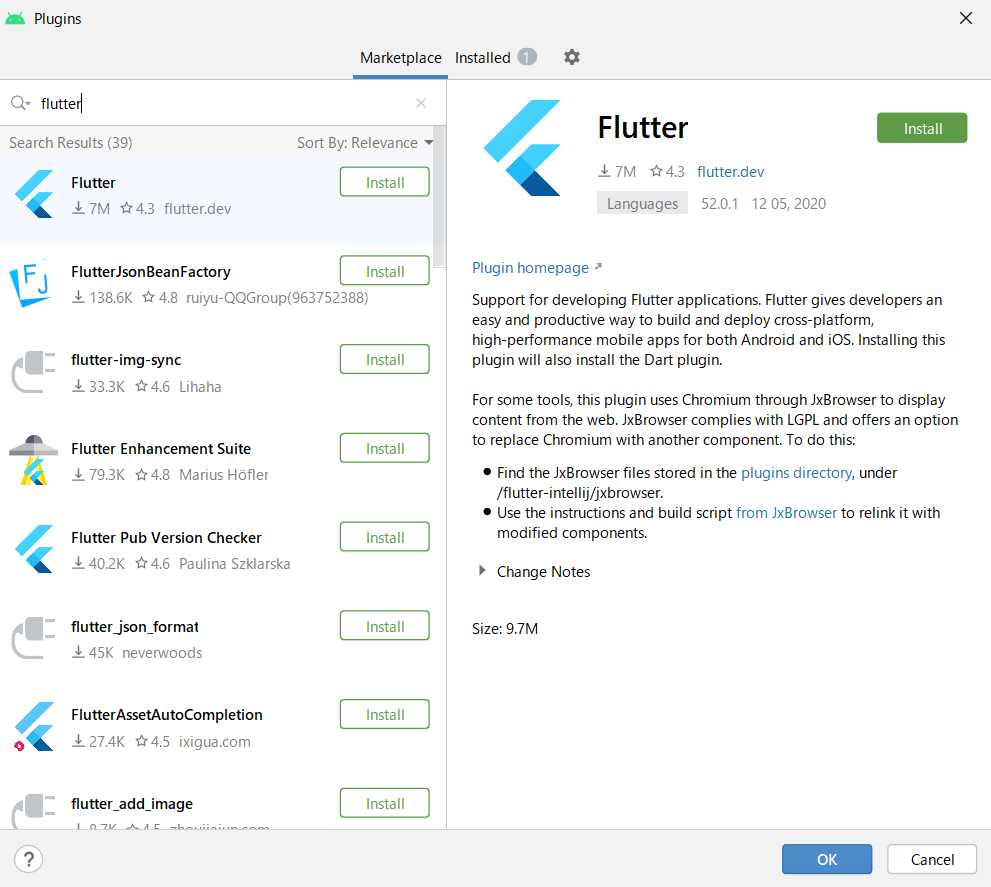
pluginsの中からflutterを選択します。
余力もあれば、VScodeにもプラグインを入れましょう
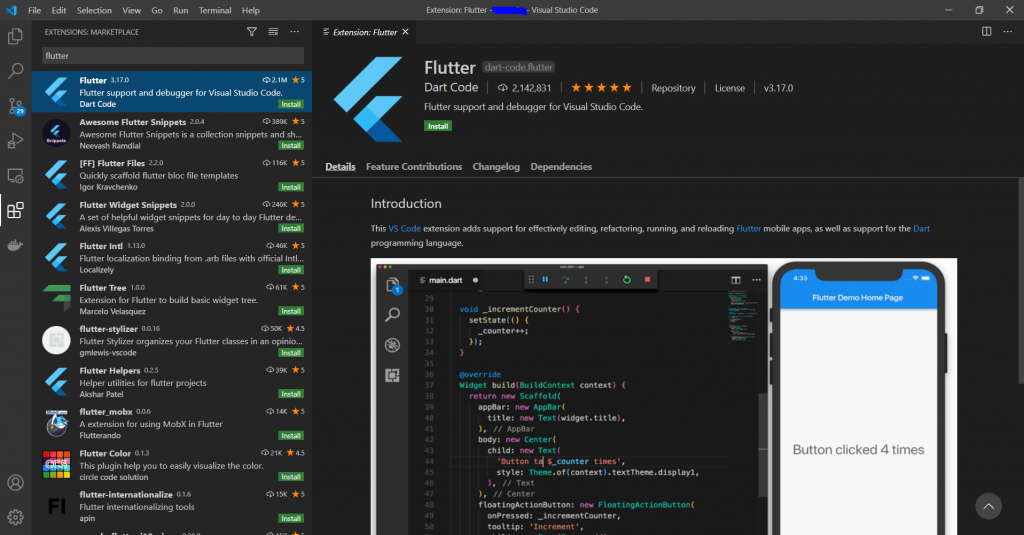
以上を実行すれば、再度flutter doctorでエラーがでなくなるはず(なぜか自分の環境ではflutterプロジェクトを作成できますがエラーが消えない状態…)
android studioでflutter pluginをインストールしたのにまだインストールされていないと表示されます。
android studio上での開発には問題ない様子なので、このまま進めていきます。
次はcodemagicを使ってiphoneの実機上で動作する所まで進めていきます。